Setelah memperbarui ke macOS Big Sur, Anda mungkin mendapati bahwa Mac Anda tidak lagi menerima kata sandi administrator Anda.
Jangan khawatir, Anda tidak salah mengetik kata sandi. Masalah ini disebabkan oleh bug dengan macOS Big Sur, dan kami dapat menunjukkan kepada Anda cara memperbaikinya.
Isi
- Terkait:
- Mengapa saya tidak bisa memasukkan kata sandi saya di macOS Big Sur?
- Langkah 1. Perbarui ke versi terbaru macOS
-
Langkah 2. Lakukan reset SMC
- Cara mengatur ulang SMC jika Mac Anda memiliki chip keamanan T2:
- Cara mengatur ulang SMC jika Mac Anda tidak memiliki chip keamanan T2:
- Langkah 3. Setel ulang akun administrator menggunakan Terminal
-
Nikmati semua fitur baru di macOS Big Sur
- Posting terkait:
Terkait:
- Cara menonaktifkan kata sandi masuk di Mac
- Cara memperbaiki akun pengguna yang rusak di macOS
- Semua fitur baru macOS Big Sur diumumkan di WWDC 2020
- macOS Big Sur memperlambat Mac Anda? Inilah yang dapat Anda lakukan
Mengapa saya tidak bisa memasukkan kata sandi saya di macOS Big Sur?
Sepertinya pembaruan ke macOS Big Sur dapat menyebabkan Mac Anda lupa akun mana yang memiliki hak administrator. Ini berarti macOS tidak akan menerima kata sandi Anda saat Anda menggunakannya untuk mengubah Preferensi Sistem, menginstal aplikasi, atau melakukan tugas tingkat admin lainnya.
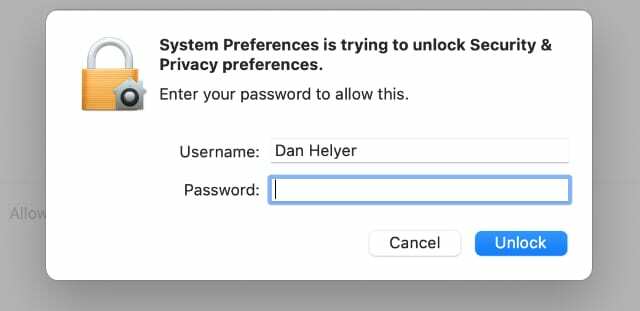
Setelah memasukkan kata sandi Anda, bug ini menyebabkan kotak kata sandi bergetar seolah-olah Anda salah memasukkannya. Ini terus terjadi tidak peduli seberapa hati-hati Anda mengetik kata sandi Anda.
Namun jangan khawatir, kata sandi Anda tidak berubah dan masalah ini mudah diperbaiki.
Jika macOS Big Sur tidak menerima kata sandi Anda, gunakan langkah-langkah di bawah ini untuk memperbaikinya. Anda mungkin perlu mengatur ulang akun administrator di Mac Anda, tetapi Anda tidak perlu mengubah kata sandi Anda.
Langkah 1. Perbarui ke versi terbaru macOS
Jika Anda yakin telah mengetik kata sandi dengan benar, satu-satunya alasan macOS Big Sur tidak menerimanya adalah karena bug perangkat lunak. Bug seperti ini relatif umum dengan pembaruan perangkat lunak baru.
Biasanya, Apple merilis pembaruan tambalan dalam beberapa minggu yang memperbaiki bug yang paling bermasalah. Mungkin saja Apple sudah merilis pembaruan tambalan pada saat Anda membaca ini.
Luangkan waktu sejenak untuk memperbarui Mac Anda ke macOS versi terbaru. Ini memastikan Anda akan mendapat manfaat dari perbaikan bug terbaru dan dapat menyelesaikan masalah kata sandi apa pun di macOS Big Sur.
Untuk memperbarui Mac Anda:
- Buka apel menu di sudut kiri atas bilah menu.
- Pergi ke Preferensi Sistem dan pilih Pembaruan perangkat lunak pilihan.
- Tunggu Mac Anda memeriksa pembaruan baru, lalu unduh dan instal pembaruan apa pun yang tersedia.

Langkah 2. Lakukan reset SMC
NS pengontrol manajemen sistem (SMC) hadir di komputer Mac berbasis Intel dan bertanggung jawab atas tugas yang terkait dengan catu daya, baterai, kipas, dan fitur Mac lainnya.
Banyak pengguna menemukan bahwa mengatur ulang SMC di Mac mereka menyelesaikan masalah yang mereka alami dengan macOS Big Sur menolak untuk menerima kata sandi mereka.
Anda tidak akan kehilangan data apa pun dari mengatur ulang SMC, dan hanya perlu satu menit untuk mencobanya.
Metode yang perlu Anda ikuti untuk mengatur ulang SMC tergantung pada Mac khusus Anda. Pertama, ikuti Link ini untuk mengetahui apakah Mac Anda menggunakan chip keamanan T2, ikuti petunjuk yang relevan di bawah ini.
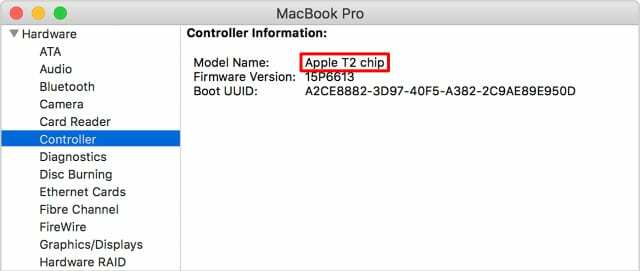
Cara mengatur ulang SMC jika Mac Anda memiliki chip keamanan T2:
- Buka apel menu dan Matikan Mac Anda. Kemudian tunggu hingga Mac Anda selesai dimatikan.
- Sekarang tekan dan tahan tombol Kekuasaan tombol selama 10 detik.
- Mac Anda harus tetap dimatikan. Jika dihidupkan kembali, matikan lagi dari menu Apple.
-
Di MacBook:
- tekan terus Kontrol (Kiri) + Opsi (Kiri) + Shift (Kanan).
- Tahan semuanya selama tujuh detik, lalu tekan dan tahan tombol Kekuasaan tombol dengan tombol lainnya.
- Tahan semua tombol selama tujuh detik lagi, lalu lepaskan.
- tekan Kekuasaan tombol lagi untuk memulai ulang Mac Anda.
-
Di iMac:
- Cabut kabel daya selama 15 detik.
- Sambungkan kembali kabel daya dan tunggu lima detik.
- tekan Kekuasaan tombol lagi untuk memulai ulang Mac Anda.
Cara mengatur ulang SMC jika Mac Anda tidak memiliki chip keamanan T2:
- Buka apel menu dan Matikan Mac Anda. Kemudian tunggu hingga Mac Anda selesai dimatikan.
-
Di MacBook dengan baterai yang dapat dilepas:
- Keluarkan baterai dari bagian bawah MacBook Anda.
- Dengan baterai dilepas, tekan dan tahan tombol Kekuasaan tombol selama lima detik.
- Lepaskan tombol daya dan pasang kembali baterai.
- tekan Kekuasaan tombol lagi untuk memulai ulang MacBook Anda.
-
Di MacBook tanpa baterai yang dapat dilepas:
- tekan terus Pergeseran (Kiri) + Kontrol (Kiri) + Opsi (Kiri).
- Tetap tahan semua tombol, lalu tekan dan tahan juga tombol Kekuasaan tombol.
- Setelah 10 detik, lepaskan semua tombol secara bersamaan.
- tekan Kekuasaan tombol lagi untuk memulai ulang MacBook Anda.
-
Di iMac:
- Cabut kabel daya selama 15 detik.
- Sambungkan kembali kabel daya dan tunggu lima detik.
- tekan Kekuasaan tombol lagi untuk memulai ulang Mac Anda.
Langkah 3. Setel ulang akun administrator menggunakan Terminal
Tampaknya macOS Big Sur berhenti menerima kata sandi saat lupa pengguna mana yang menjadi administrator. Jika ini terjadi di Mac Anda, Anda dapat memperbaikinya menggunakan Terminal untuk membuat akun administrator baru.
Anda kemudian dapat menggunakan akun baru untuk menetapkan hak administrator ke akun asli Anda, lalu menghapus akun baru yang Anda buat untuk melakukannya.
Untuk perintah Terminal ini, Anda harus mem-boot Mac Anda ke mode Pemulihan terlebih dahulu. Berikut cara melakukannya:
- Membuka Penemu dan catat nama drive startup Anda di Lokasi bagian bilah samping. Secara default, ini adalah Macintosh HD.
- Buka apel menu dan Matikan Mac Anda.
- Menekan Cmd + R saat Anda menekan tombol Kekuasaan untuk memulai ulang Mac Anda dalam mode Pemulihan.
- Ketika Utilitas macOS jendela muncul, pergi ke Utilitas > Terminal dari bilah menu.
- Ketik perintah Terminal berikut, ganti Macintosh HD dengan nama drive startup Anda, lalu tekan Memasuki untuk mengeksekusinya:
rm "/Volume/Macintosh HD/var/db/.applesetupdone." - Ikuti petunjuk untuk membuat akun pengguna baru.
- Setelah masuk ke akun baru, buka Apple > Preferensi Sistem > Pengguna & Grup.
- Klik gembok dan gunakan kata sandi pengguna baru Anda untuk membuka kunci perubahan.
- Pilih akun asli Anda dan aktifkan Izinkan pengguna untuk mengelola komputer ini pilihan.
- Sekarang masuk ke akun asli Anda lagi dan hapus akun baru dari yang sama Pengguna & Grup preferensi.

Nikmati semua fitur baru di macOS Big Sur
Anda mungkin tidak menikmati macOS Big Sur jika kata sandi Anda berhenti berfungsi segera setelah Anda meningkatkannya. Tapi percayalah pada kami, pembaruan macOS baru Apple memiliki banyak fitur menarik untuk ditawarkan.
Jika langkah pemecahan masalah di atas membantu memperbaiki masalah kata sandi macOS Big Sur Anda, inilah saatnya bagi Anda untuk mempelajari semua fitur baru yang disertakan dengan pembaruan ini. Lihat ikhtisar kami semua fitur terbaik macOS Big Sur untuk memulai.

Dan menulis tutorial dan panduan pemecahan masalah untuk membantu orang memanfaatkan teknologi mereka sebaik mungkin. Sebelum menjadi penulis, ia memperoleh gelar BSc di bidang Teknologi Suara, mengawasi perbaikan di Apple Store, dan bahkan mengajar bahasa Inggris di Cina.